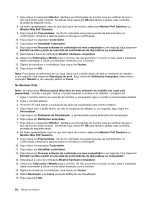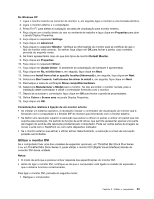Lenovo ThinkPad L421 (Portuguese) User Guide - Page 66
Utilizar um projector ou monitor externo, Activar ou desactivar a função sem fios
 |
View all Lenovo ThinkPad L421 manuals
Add to My Manuals
Save this manual to your list of manuals |
Page 66 highlights
- Nenhum perfil de localização activo ou existente. - O perfil de localização actual está desligado. - O perfil de localização actual está ligado. • Estados do ícone de estado sem fios: LAN sem fios - Alimentação para o rádio sem fios desligada. - Alimentação para o rádio sem fios ligada. Sem associação. - Alimentação para o rádio sem fios ligada. Sem sinal. - Alimentação para o rádio sem fios ligada. A força do sinal da ligação sem fios é excelente. - Alimentação para o rádio sem fios ligada. A força do sinal da ligação sem fios é reduzida. - Alimentação para o rádio sem fios ligada. A força do sinal da ligação sem fios é fraca. Para melhorar a força do sinal, aproxime o sistema do ponto de acesso sem fios. • Estados do ícone de estado sem fios: WAN sem fios - Alimentação para o rádio WAN desligada - Sem associação - Sem sinal - Sinal de nível 1 - Sinal de nível 2 - Sinal de nível 3 Nota: Se tiver problemas em estabelecer uma ligação, tente aproximar o computador do ponto de acesso sem fios. Activar ou desactivar a função sem fios Para activar ou desactivar a função sem fios, prima Fn+F5. É apresentada uma lista de funções sem fios. Pode activar ou desactivar a função com um único clique. Também pode activar ou desactivar a função através dos seguintes procedimentos. Para activar a função sem fios, proceda do seguinte modo: 1. Faça clique no ícone de estado sem fios do Access Connections no tabuleiro de sistema. 2. Faça clique em Power On Wireless Radio. Para desactivar a função sem fios, proceda do seguinte modo: • Faça clique no ícone de estado sem fios do Access Connections no tabuleiro de sistema. • Faça clique em Power Off Wireless Radio. Nota: Pode utilizar o comutador de rádio sem fios para desactivar o rádio sem fios em todos os dispositivos sem fios do computador. Utilizar um projector ou monitor externo O computador inclui diversas funções concebidas para ajudar o utilizador a usufruir do computador e a fazer apresentações com confiança. Seguem-se algumas destas opções: • "Alterar as definições de ecrã" na página 49 48 Manual de Utilizador